Herramienta Externa 
La Herramienta Externa permite al profesor incluir actividades donde se interactúa con recursos de aprendizaje y actividades de otros sitios web.
Por ejemplo, una herramienta externa puede proveer acceso a un nuevo tipo de actividad o a materiales de aprendizaje de un editor.
Para configurar una instancia de herramienta externa se requiere un proveedor que soporte LTI (Learning Tools Interoperability). Si encuentras un proveedor que soporte LTI, puedes dar instrucciones sobre cómo configurar la instancia de herramienta externa.
Adicionalmente, los tipos de herramientas configurados por el administrador del sitio también deben estar disponibles para utilizarse.
Las Herramientas Externas se diferencian de los recursos URL de varias maneras:
• Sensibles al contexto - Las herramientas externas tienen acceso a información sobre el usuario que lanza la herramienta, como institución, curso, nombre y otra información.
• Integración profunda - Las herramientas externas soportan la lectura, modificación y borrado de calificaciones asociadas a la instancia de la actividad.
Más puntos de integración están planeados para futuras versiones.
• Seguridad - Las configuraciones de las herramientas externas crean una relación de confianza entre el Aula Virtual y el proveedor, permitiendo una comunicación segura entre ellos.
Creación de la Herramienta Externa
Para crear un Herramienta Externa pasa al Modo de edición y selecciona Añadir una actividad o recurso en la sección (o semana) donde estará esta actividad.
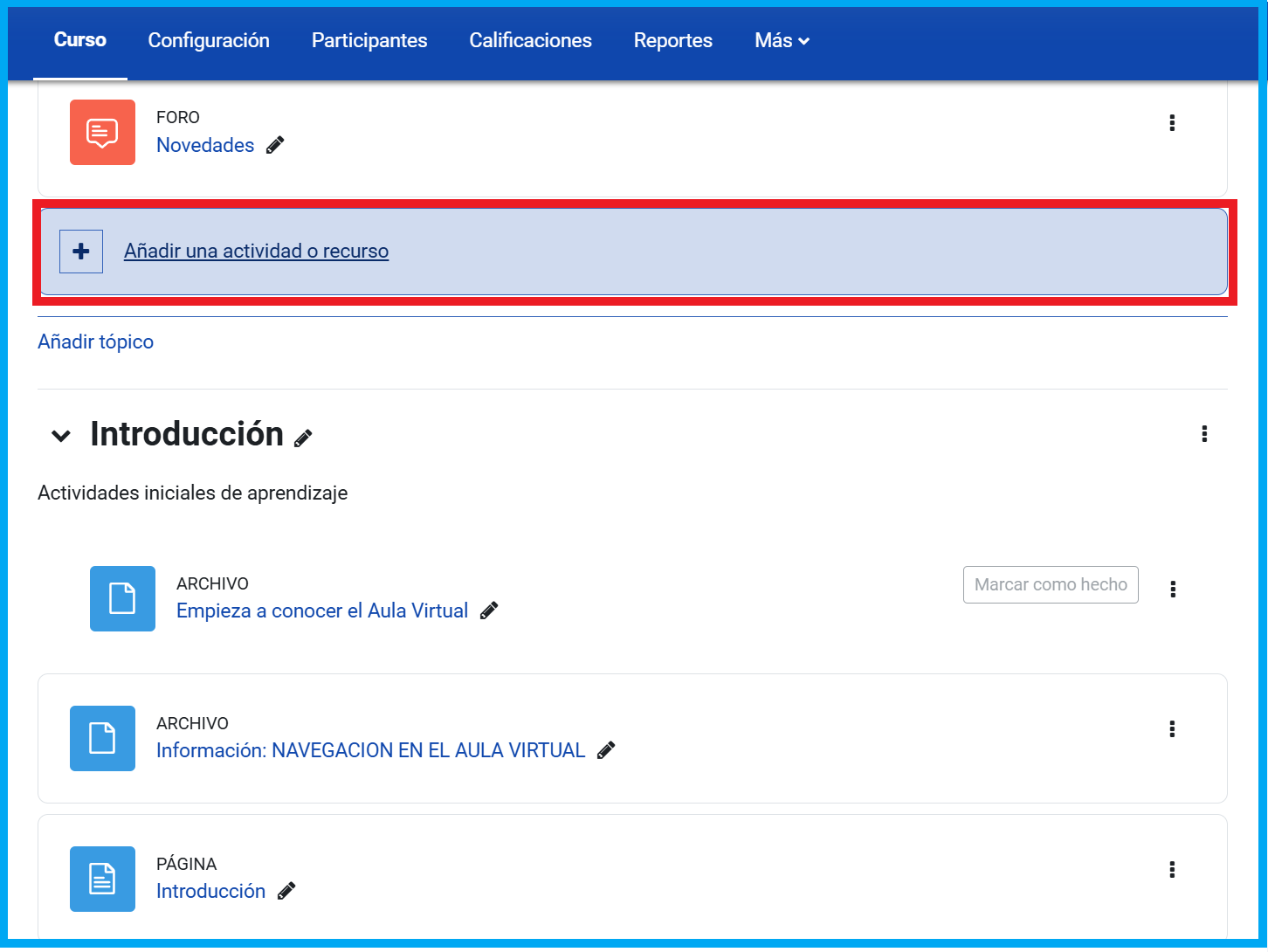
Ahora selecciona la actividad Herramienta Externa y presiona Agregar
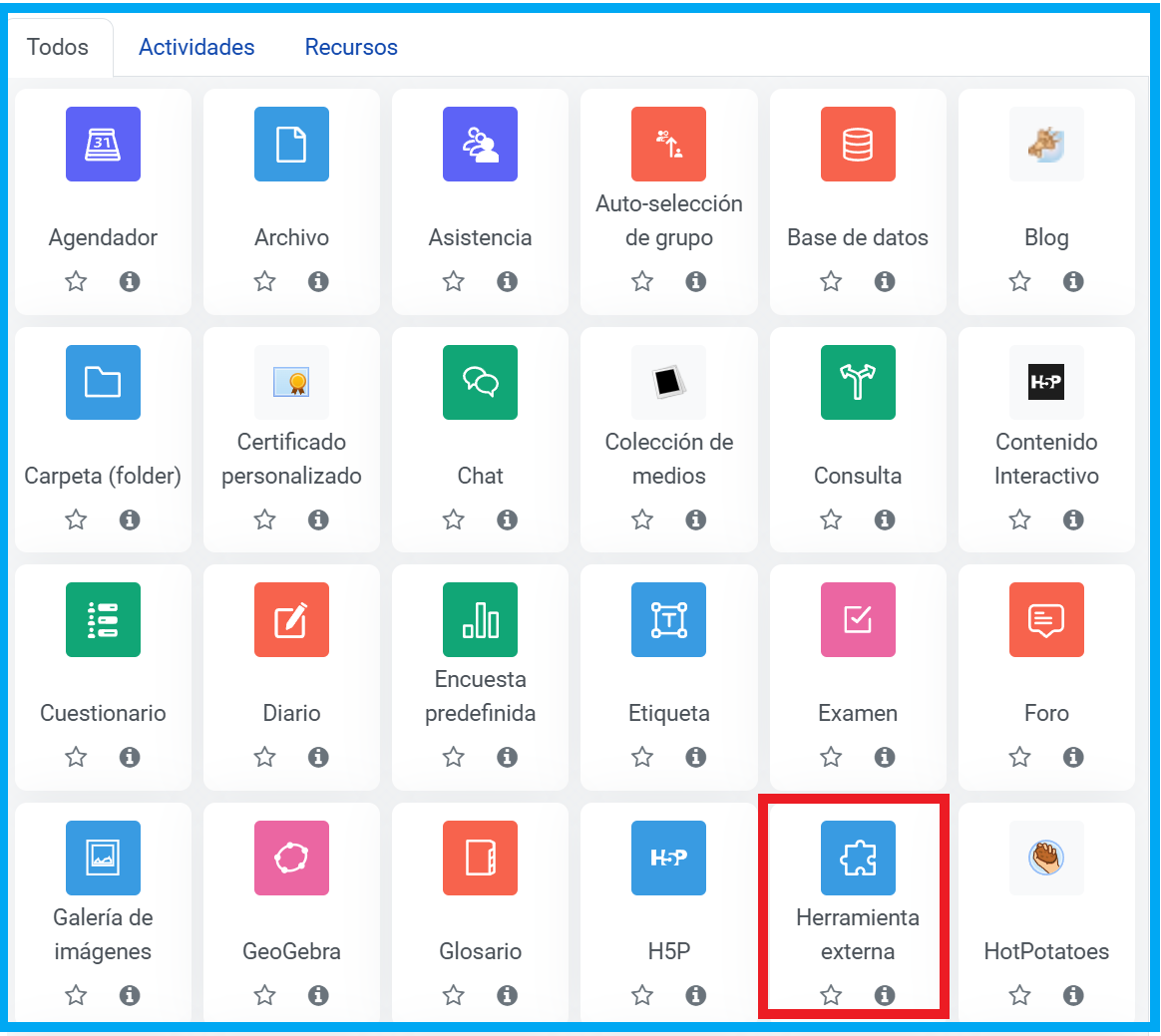
Esta acción abre el formulario de configuración de la misma, donde completarás los siguientes campos:
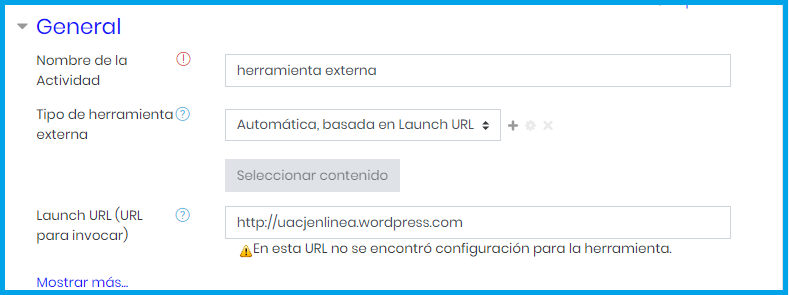
Creación de la Herramienta Externa
General
• Nombre de la Actividad: Es el título con el cual se identificará la actividad.
• Descripción: Escriba en qué consiste esta herramienta.
• Muestra la descripción en la página del curso: Si se activa, la introducción/descripción anterior se mostrará en la página del curso justo debajo del enlace a la actividad/recurso.
• Mostrar el nombre de la actividad cuando se invoque: Si se selecciona, el nombre de la actividad (especificada arriba) desplegará arriba el contenido del proveedor de la herramienta.
Es posible que el proveedor de la herramienta también despliegue el título. Esta opción puede prevenir que el título de la actividad se despliegue dos veces.
El título nunca se despliega cuando el contenedor de la herramienta se encuentra en una ventana nueva.
• Mostrar la descripción de la actividad cuando se invoque: Si se selecciona, la descripción de la actividad (especificada arriba) desplegará arriba el contenido del proveedor de la herramienta.
La descripción podrá usarse para proveer instrucciones adicionales a los lanzadores de la herramienta, pero no es requerida.
La descripción nunca se despliega cuando el contenedor de lanzamiento de la herramienta se realiza en una ventana nueva.
• Tipo de herramienta externa: El propósito principal de la configuración de la herramienta es establecer un canal seguro de comunicación entre el Aula Virtual y el proveedor de la herramienta. También provee la oportunidad de configurar los ajustes por default y establecer servicios adicionales que provee la herramienta.
• Automático, basados en la URL de lanzamiento - Este ajuste debe utilizarse en casi todos los casos. La plataforma seleccionará la configuración más apropiada basándose en la URL de lanzamiento. Las herramientas configuradas por un administrador o dentro de este curso serán utilizadas. Cuando se especifica la URL de lanzamiento, el Aula Virtual proveerá retroalimentación sobre si la reconoce o no. Si no reconoce la URL de lanzamiento, necesitarás capturar la configuración de la herramienta manualmente.
• Un tipo de herramienta específico - Al seleccionar un tipo de herramienta específico, puedes forzar a la plataforma a que utilice esa configuración cuando se comunique con el proveedor de la herramienta externa. Si la URL de Lanzamiento no parece pertenecer al proveedor, aparecerá una advertencia. En algunos casos, no es necesario especificar la URL de Lanzamiento cuando se provee un tipo de herramienta específico (si no se está lanzando a un recurso en particular del proveedor de la herramienta).
• Configuración personalizada - Para establecer una configuración personalizada en solamente esta instancia, abre la Opciones Avanzadas y escribe la clave de usuario y la clave secreta tú mismo.
Si no tienes las claves, las puedes pedir al proveedor de la herramienta. No todas las herramientas requieren esas claves, en cuyo caso los campos se dejan en blanco.
Están disponibles tres iconos después de esta lista desplegable:
![]() Añadir - Crear una configuración de la herramienta a nivel del curso. Todas las instancias de la Herramienta Externa en este curso podrán utilizar la configuración de la herramienta.
Añadir - Crear una configuración de la herramienta a nivel del curso. Todas las instancias de la Herramienta Externa en este curso podrán utilizar la configuración de la herramienta.
Más adelante en esta misma página se describe la configuración.
![]() Editar - Seleccione un tipo de herramienta a nivel de curso de la lista desplegable, después haga click en este icono. Los detalles de la configuración podrán editarse.
Editar - Seleccione un tipo de herramienta a nivel de curso de la lista desplegable, después haga click en este icono. Los detalles de la configuración podrán editarse.
![]() Borrar - Remover el tipo de herramienta a nivel de curso seleccionado.
Borrar - Remover el tipo de herramienta a nivel de curso seleccionado.
• Launch URL (URL para invocar): La URL de Lanzamiento indica la dirección web de la Herramienta Externa y debe contener información adicional, como el recurso a mostrar. Si no estás seguro qué escribir en la URL de Lanzamiento, por favor investiga con el proveedor de la herramienta más información.
Si has seleccionado un tipo de herramienta específico no deberá indicar la URL de Lanzamiento. Si el link de la herramienta es utilizado solamente para el lanzamiento en el sistema del proveedor, y no para ir a un recurso específico podría ser el caso.
• URL de Lanzamiento Seguro: Similar a URL de Lanzamiento, pero utilizado en lugar de la URL de lanzamiento si se requiere alta seguridad. La Herramienta utilizará la URL de lanzamiento seguro en lugar de la URL de lanzamiento si el Aula Virtual es accesado a través de SSL, o si la configuración de la herramienta está establecida a siempre utilizar SSL.
La URL de Lanzamiento también puede establecerse a una dirección https para forzar el lanzamiento a través de SSL, y este campo puede dejarse en blanco.
• Contenedor para invocar: El Contenedor de lanzamiento afecta la visualización de la herramienta cuando se invoca desde el curso. Algunos contenedores de lanzamiento proveen una mejor pantalla a la herramienta, y otros proveen una mejor integración al ambiente del Aula Virtual.
• Por defecto - Utilice el contenedor de lanzamiento especificado por la configuración de la herramienta.
• Incrustado - La herramienta es desplegada dentro de la ventana del curso, de una manera similar a las demás Actividades.
• Incrustado, sin bloques - La herramienta es desplegada dentro de la ventana del curso, con solamente los controles de navegación al inicio de la página.
• Ventana nueva - La herramienta se abre en una ventana nueva, ocupando todo el espacio disponible. Dependiendo del navegador, abrirá en una nueva pestaña o en una ventana popup. Es posible que los navegadores prevengan al abrir la ventana nueva.
• Clave de Consumidor: Para herramientas preconfiguradas, no es necesario escribir una clave de recurso aquí, ya que la clave de usuario será proporcionada como parte del proceso de configuración.
Este campo debe llenarse si se crea un link a un proveedor que no está todavía configurado. Si el proveedor será utilizado más de una vez en este curso, es buena idea añadir una configuración de la herramienta en el curso.
La clave de usuario puede tomarse como un nombre de usuario utilizado para autentificar el acceso a la herramienta. Debe utilizarse por el proveedor para identificar de manera única el sitio de Aula Virtual desde donde se lanzó la herramienta.
La clave de usuario debe proporcionarla el proveedor. El método para obtenerla varía entre los proveedores de herramientas. Debe ser un proceso automático, o podría necesitarse un diálogo con el proveedor.
Las Herramientas que no requieren comunicación segura con el Aula Virtual y que no proveen servicios adicionales (como reporte de calificaciones) podrían no requerir una clave secreta.
• Secreto Compartido: Para herramientas pre configuradas, no es necesario escribir aquí la clave secreta, ya que será provista como parte del proceso de configuración.
Este campo debe llenarse si se crea un link a un proveedor que no ha sido configurado. Si el proveedor se utilizará más de una vez en este curso, es buena idea añadir la configuración de la herramienta del curso.
La clave secreta puede tomarse como una contraseña utilizado para autentificar el acceso a la herramienta. Debe proveerse junto con la clave de usuario por el proveedor de la herramienta.
Las Herramientas que no requieren comunicación segura con el Aula Virtual y que no proveen servicios adicionales (como reporte de calificaciones) no requieren una clave secreta.
• Parámetros a la medida: Estos parámetros son ajustes utilizados por el proveedor de la herramienta. Por ejemplo, un parámetro personalizado podría utilizarse para mostrar un recurso específico del proveedor.
Es seguro dejar este campo sin cambiar a menos de que el proveedor de la herramienta lo especifique.
• URL del ícono: El icono de URL permite al icono que se muestra en el curso para esta actividad ser modificado. En lugar de usar el icono LTI por default, deberá especificarse un icono que muestre el tipo de actividad.
• URL del icono seguro: Similar a URL del icono, pero usado si el usuario accesa al Aula Virtual de manera segura a través de SSL. El propósito principal de este campo es prevenir al navegador que advierta al usuario si la página subyacente fue accesada sobre SSL, pero solicitando que se muestre una imagen de no seguro.
Privacidad
• Compartir el nombre del que invoca con la herramienta: Especificar cuando el nombre completo del usuario que lanza la herramienta puede compartirse con el proveedor de la herramienta. El proveedor podría necesitar el nombre del usuario para mostrar información importante con la herramienta.
Advierta que este ajuste puede anularse en la configuración de la herramienta.
• Compartir el email del invocador con la herramienta: Especificar cuando la dirección de email del usuario que lanza la herramienta puede compartirse con el proveedor de la herramienta. El proveedor podría necesitar el email para distinguir a los usuarios con el mismo nombre de UI, o enviar correos a los usuarios basándose en la interacción con la herramienta.
Advierta que este ajuste puede anularse en la configuración de la herramienta.
• Aceptar calificaciones de la herramienta: Especificar cuando el proveedor de la herramienta pueda añadir, modificar, leer y borrar calificaciones asociadas solamente a la instancia de esta herramienta externa.
Algunos proveedores de herramientas soportan el regreso de calificaciones al Aula Virtual basados en acciones que se realizaron en la herramienta, creando una experiencia más integrada
Advierta que este ajuste puede anular la configuración de la herramienta.
Configuración de Herramienta Externa
Si seleccionaste ![]() Añadir en la opción Tipo de herramienta externa, entonces verás la siguiente página donde configurarás tu propia Herramienta:
Añadir en la opción Tipo de herramienta externa, entonces verás la siguiente página donde configurarás tu propia Herramienta:
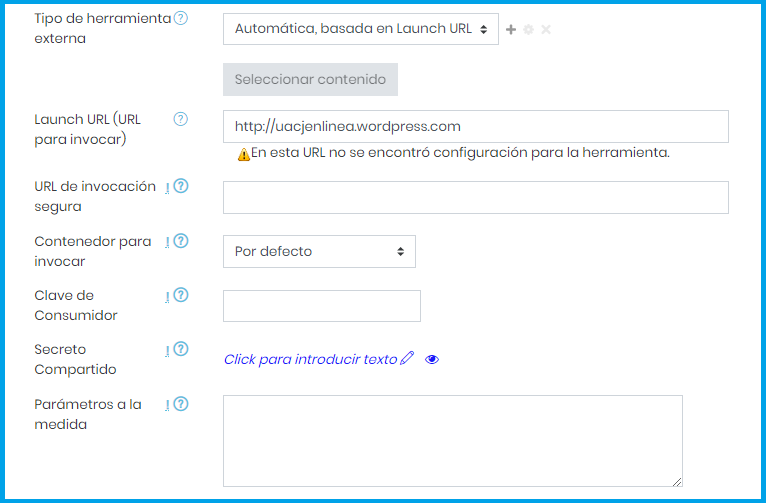
Configuración de Herramienta externa
• Nombre de la Herramienta: Nombre para identificar al Proveedor de la herramienta dentro de la plataforma.
• URL Base de la Herramienta: Se emplea para relacionar las URLs para invocar herramientas con las configuraciones de Herramientas correspondientes. Ponerle el prefijo http(s) a la URL es opcional. Además, la URL base se emplea como URL para invocar si es que no se especificó una URL en la instancia de la herramienta externa.
|
URL Base |
Coincide |
|
tool.com |
tool.com |
|
www.tool.com/quizzes |
tool.com/quizzes |
|
quiz.tool.com |
quiz.tool.com |
Si dos diferentes configuraciones de herramienta son para un mismo dominio, la que concuerde más específicamente será la que se utilice.
• Clave de Consumidor: Puede concebirse como un nombre-de-usuario empleado para autenticar el acceso a la herramienta. Se puede emplear por el provedor de la herramienta para identificar inequívocamente al Aula Virtual desde donde los usuarios invocan la herramienta.
La clave del consumidor debe ser proporcionada por el provedor de la herramienta. El método para obtener la clave del consumidor varía entre los provedores de herramientas. Puede ser un procedimiento automatizado, o puede requerir un diálogo con el provedor de la herramienta.
Las herramientas que no requieran una comunicación segura con el Aula Virtual y que no proporcionan servicios adicionales (como reportar calificaciones) puede ser que no requieran una clave para el recurso.
• Secreto Compartido: Es una contraseña usada para autenticar el acceso a la herramienta. Debe de proporcionarse junto con la clave del consumidor al provedor de la herramienta.
Aquellas herramientas que no requieran una comunicación segura con Moodle y que no proporcionen servicios adicionales (como reporte de calificaciones) puede ser que no requieran de un secreto compartido.
• Parámetros a la medida: Son configuraciones usadas por el provedor de la herramienta.
Por ejemplo, un parámetro a la medida puede emplearse para mostrar un recurso específico del provedor. Es seguro dejar sin cambios este campo a menos que el provedor de la herramienta indique lo contrario.
• Contenedor de invocación Default: El contenedor para invocar la herramienta afecta la apariencia de la herramienta cuando se invoca dentro del curso. Algunos contenedores proporcionan mayor superficie de pantalla a la herramienta, mientras otros le dan un aspecto más integrado con el ambiente Moodle
- Default - Use el contenedor especificado por la configuración de la herramienta.
- Incrustado - La herramienta se muestra dentro de la ventana Moodle existente, en forma similar a la mayoría de las otras actividades.
- Incrustado, sin bloques - La herramienta se muestra dentro de la ventana Moodle existente, solamente con los controles de navegación en la parte superior.
- Nueva ventana - La herramienta abre una nueva ventana que ocupa todo el espacio disponible. Dependiendo del navegador, abrirá en una nueva pestaña o en una ventana emergente. Es posible que el navegador impida que se abran ventanas emergentes si está configurado así.
• Compartir el nombre del que invoca con herramienta: Especificar si es que el nombre completo del usuario que invoca la herramienta deberá ser compartido con el provedor de la herramienta. El provedor de la herramienta puede necesitar los nombres de quienes la invocan para mostrar información significativa dentro de la herramienta.
• Compartir el email del launcher (invocador) con herramienta: Especificar si es que la dirección de correo electrónico del usuario que invoca la herramienta será compartida con el provedor de la herramienta. El provedor de la herramienta puede necesitar la dirección de correo del que lo invoca para distinguir a usuarios con el mismo nombre en la UI (Interfase de Usuario), o mandar correos a usuarios basados en acciones dentro de la herramienta.
• Aceptar calificaciones de la herramienta: Especificar si el provedor de la herramienta puede añadir, actualizar, leer y borrar calificaciones asociadas con instancias de este tipo de herramientas. Algunos provedores de herramientas soportan el transferir calificaciones hacia el Aula Virtual basados en accciones que ocurren dentro de la herramienta, creando una experiencia más integrada.
• Forzar SSL: Seleccionando esta opción, se obliga que todos los usos de este provedor de herramienta usen SSL.
Además, todas las solicitudes de servicios web del provedor de la herramienta emplearán SSL.
Si emplea esta opción, confirme que tanto el sitio Moodle y el provedor de la herramienta soporten SSL
Ejemplo de Herramienta Externa
La siguiente imagen muestra un enlace a Wordpress, donde el Blog está incrustado directamente en el curso:
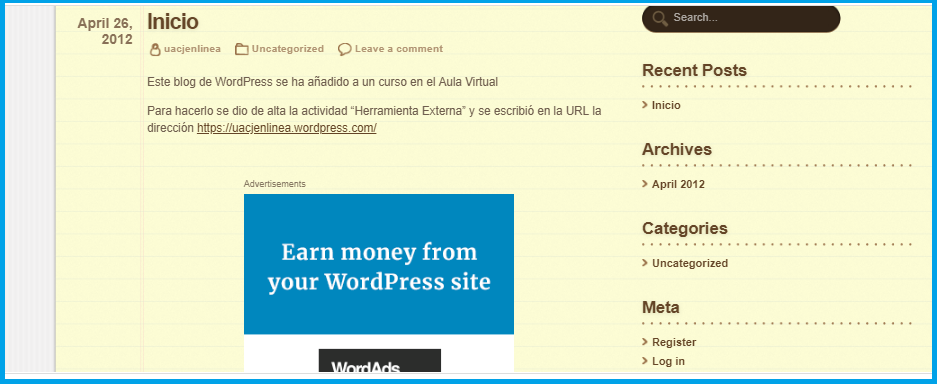
Ejemplo de Herramienta externa
En la página https://www.edu-apps.org/index.html puedes encontrar diversas Herramientas Externas que podrás incluir en tus cursos.